解决Skype无法打开的实用方法,快速恢复通讯畅通!
作者:佚名 来源:未知 时间:2024-10-24
当遇到Skype无法打开的问题时,很多用户可能会感到困惑和焦急。毕竟,Skype作为一款广泛使用的即时通讯工具,无论是商务会议还是日常交流都扮演着重要角色。不过,别担心,这里有一些实用的解决方案,希望能帮助你快速解决Skype打不开的困扰。

解决方案一:检查并修改兼容性设置
首先,我们可以尝试通过修改Skype的兼容性设置来解决问题。具体步骤如下:

1. 找到Skype快捷方式:在你的电脑桌面上或开始菜单中找到Skype的快捷方式。

2. 打开属性窗口:右键点击Skype快捷方式,选择“属性”选项。
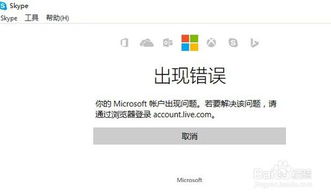
3. 修改兼容性设置:在属性窗口中,切换到“兼容性”选项卡。勾选“以兼容模式运行这个程序”,并在下拉框中选择“Windows 7”。这是因为一些较新的操作系统可能与旧版本的Skype存在兼容性问题。
4. 提升权限:同时,在“特权等级”部分,勾选“以管理员身份运行此程序”。这有助于确保Skype有足够的权限来访问系统资源。
5. 应用并重启:点击“应用”和“确定”按钮,然后尝试重新打开Skype,看是否能够正常运行。
解决方案二:重启电脑与重装软件
如果修改兼容性设置后问题仍未解决,你可以尝试重启电脑并重装Skype。步骤如下:
1. 重启电脑:彻底关闭电脑,等待几秒钟后再重新启动。这有助于清除临时文件和重置系统状态。
2. 卸载Skype:在控制面板中找到Skype程序,选择卸载。确保按照屏幕上的指示完成卸载过程。
3. 重新下载并安装Skype:访问Skype官方网站下载最新版本的Skype安装包。下载完成后,按照安装向导的指示完成安装过程。
4. 检查问题是否解决:安装完成后,尝试重新打开Skype,看是否解决了之前的问题。
解决方案三:关闭并删除相关进程文件
有时候,Skype无法打开可能是因为系统中有一些与Skype相关的进程文件出现了问题。这时,你可以尝试关闭相关进程并删除一些特定的文件。具体步骤如下:
1. 关闭Skype进程:使用任务管理器(可以通过按Ctrl+Shift+Esc快捷键打开)找到所有与Skype相关的进程,并结束它们。
2. 删除特定文件:按下Win+R键打开运行窗口,输入`%appdata%\skype`并回车。这将打开Skype的配置文件夹。在这个文件夹中,找到`shared.lck`和`shared.xml`这两个文件,并将它们删除。注意,在删除这些文件之前,请确保Skype已经完全关闭。
3. 重新打开Skype:完成上述步骤后,尝试重新打开Skype,看是否能够正常登录和使用。
注意事项
在执行上述任何操作之前,请确保你的重要数据已经备份。尽管上述操作通常不会导致数据丢失,但预防总是好的。
如果你不确定如何进行某项操作,可以寻求专业的技术支持或查阅相关的官方文档和教程。
如果你使用的是企业版Skype或特定版本的Skype(如预览版或测试版),可能需要联系你的IT管理员或访问Skype的官方论坛以获取更具体的帮助。
希望以上解决方案能帮助你解决Skype打不开的问题。如果问题依然存在,建议检查你的网络连接、防火墙设置或联系Skype的客户服务以获取进一步的支持。
































